RealPix-käsikirjoitus kannattaa dokumentoida huolella, kuten kaikkia muitakin multimedia-aineistoja. Tämä tapahtuu määrittelemällä asiakirjan yhteenvetotiedot. Kyseinen dialogi avautuu asiakirjavalikon ominaisuudet eli File - Property -komennolla.
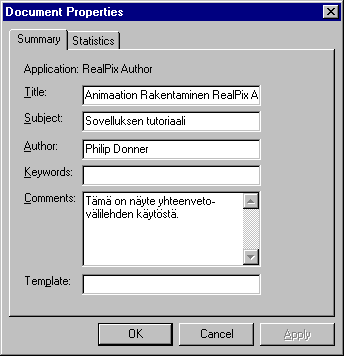
Näitä vakio-ominaisuuksia voi myös selata ja toimittaa suoraan käyttöjärjestelmän tasolla avaamatta käsikirjoitustiedostoa. Tämä tapahtuu hakemistoikkunassa oikealla hiirinäppäimellä. Ominaisuusdialogi avautuu Properties-komennon avulla. Tekijätietojen yhteenveto sijaitsee Summary-välilehdellä.
Soittimen ominaisuudet kannattaa yleensä määritellä kuvien koon mukaisesti. Muuten kuvat venyvät tai kaventuvat tarpeettomasti. Tämä vaihe suoritetaan Setup-valikon Player-komennon avulla. Jos valittu kuvakoko on unohtunut, selviää asia helposti avaamalla jonkin kuvatietueen ominaisuuksia kuvaava dialogi, josta ilmenee myös kuvan dimensiot.
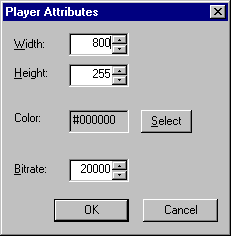
Julkaiseminen suoritetaan asiakirjavalikon Publish-komennoilla tai kyseisillä työkalupalkin painikkeilla. Kun esitys on valmis, se on ensin syytä esikatsella omalla koneella, ennen sekvenssin julkaisemista RealMedia -palvelimella. Kun esitys julkaistaan paikallisesti ohjelma synnyttää RealPix-skriptin, joka viittaa työstökoneella oleviin lähdeaineistoihin. Esitys käynnistetään tavalliseen tapaan kaksoispainalluksella tai avaamalla tuotettu skripti RealPlayer-soittimella.
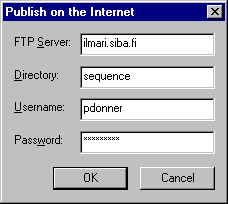
Kun käsikirjoitus noudattaa toimittajan toiveita esitys siirretään RealMedia-palvelimelle FTP-tiedonsiirron avulla. Tämä vaihe edellyttää, että käyttäjällä on hankkinut tarvittavat oikeudet. Ohjelma järjestää lähdeaineistot palvelimelle - tarvittaessa käyttäjän määrittelemään alihakemistoon. Näitä kahta toimintoa varten löytyy myös painikkeet vakiotyökalupalkilla.